Mac电脑如何查看已连接的WiFi密码
密码 228 2023-10-19在这个网络信息化的时代,公司、家里、学校,甚至是餐厅里,到处都覆盖着WiFi。有 WiFi,就需要密码,于是有的小伙伴就发问了,我的 Mac 上已经连接了 WiFi,想在另外的设备上连上WiFi,但是忘记密码了,能不能通过Mac 找到已连接的 WiFi 的密码呢?当然是可以的,下面就跟着小编来看看怎么操作吧。
1、打开「Launchpad(启动台)」。
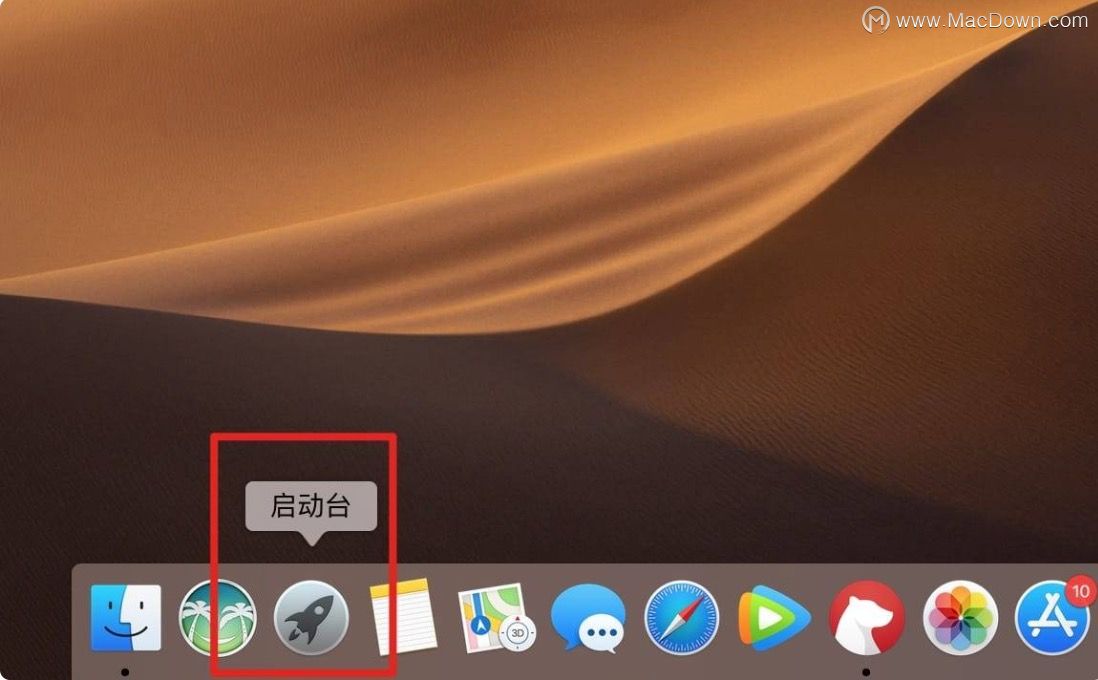
2、打开「钥匙串访问」。
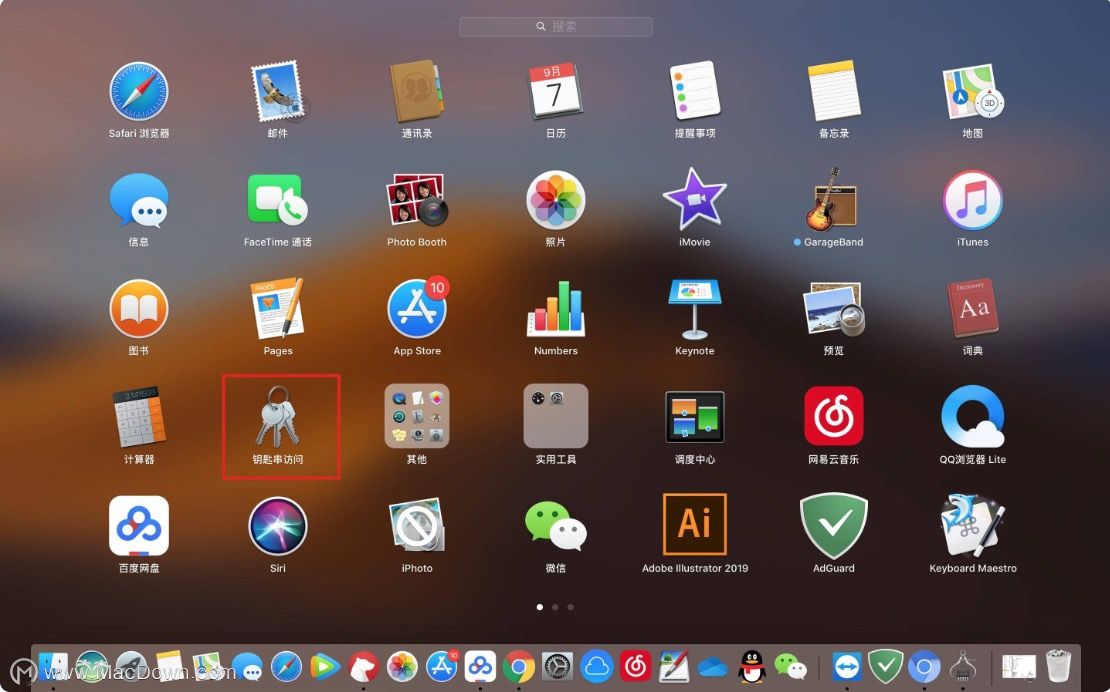
还有一种快捷的方法就是打开「聚焦搜索」您可以通过点击状态栏上的搜索符号或者使用快捷键「Command+空格」唤出。然后搜索「钥匙串访问」,即可找到。
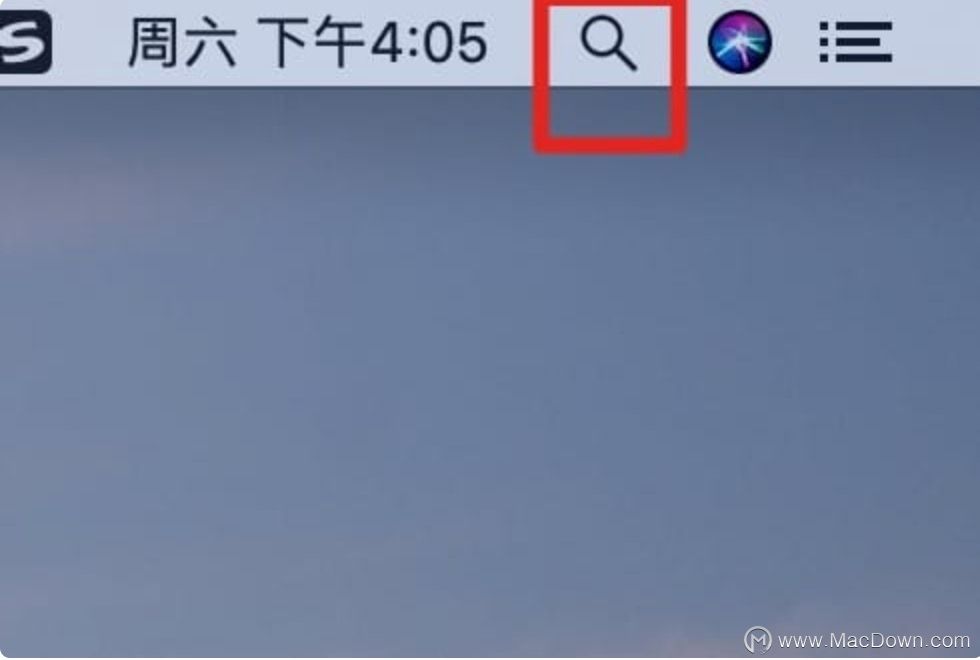
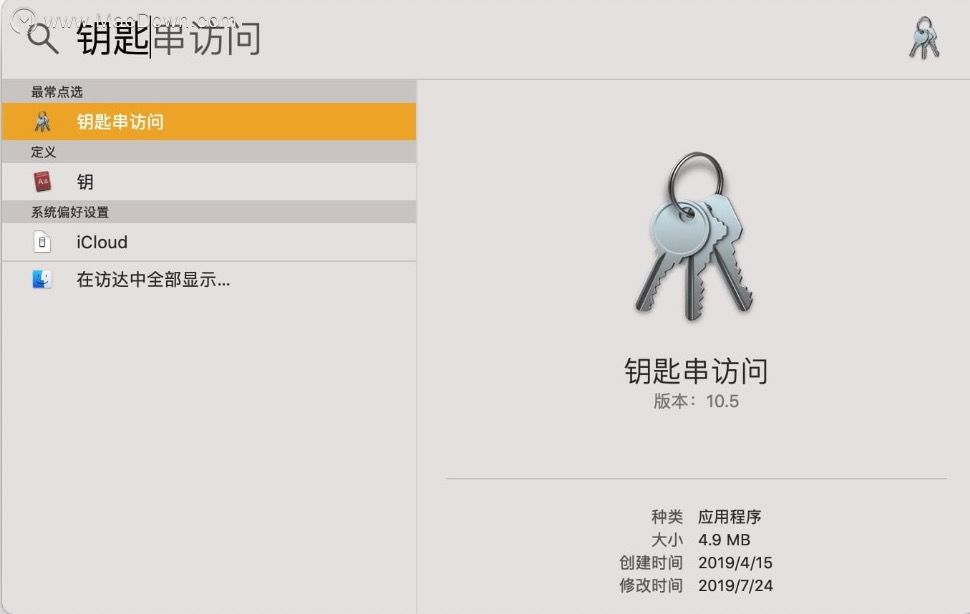
3、打开「钥匙串访问」之后,在其左侧「钥匙串」列表中选择「系统」,右侧栏就会出现与系统有关的各类密钥。
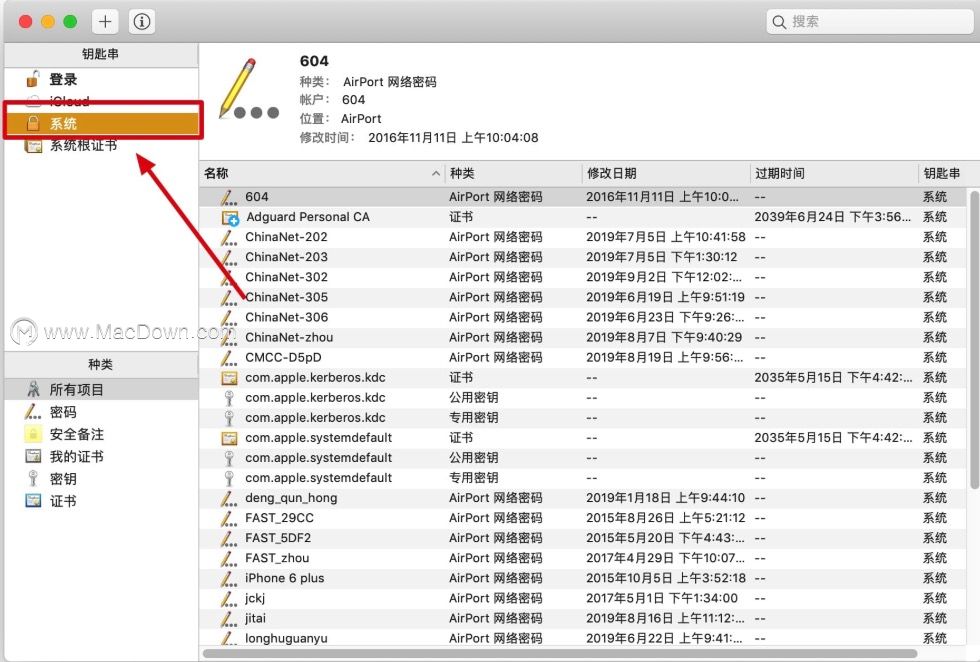
找到你需要连接的WiFi名称,右击,选择「将密码拷贝到剪贴板」。
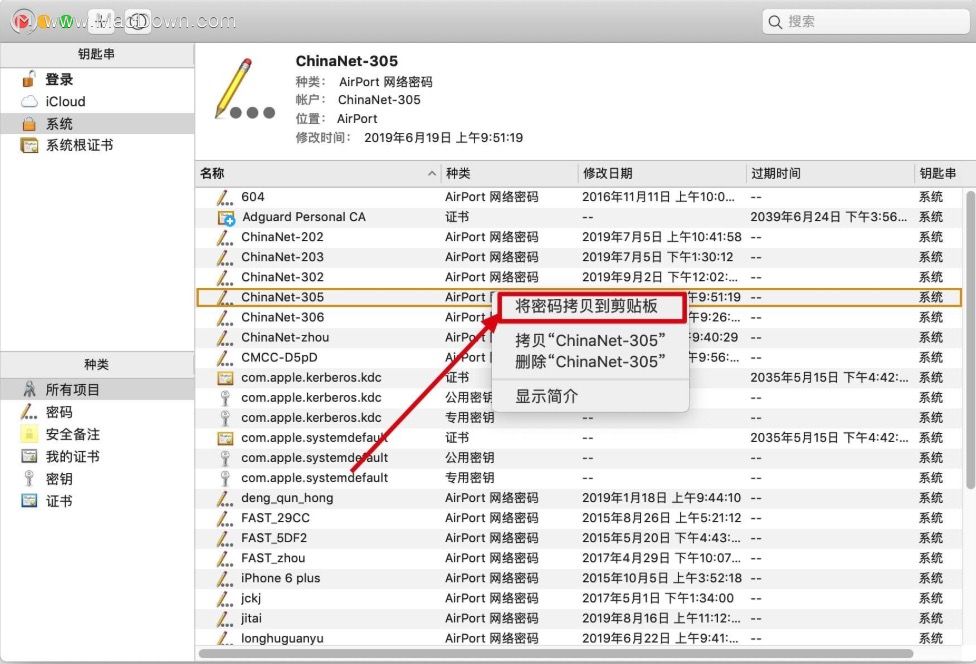
这时候,系统会弹出提示框,让你输入本地用户的密码,输入之后回车即可。
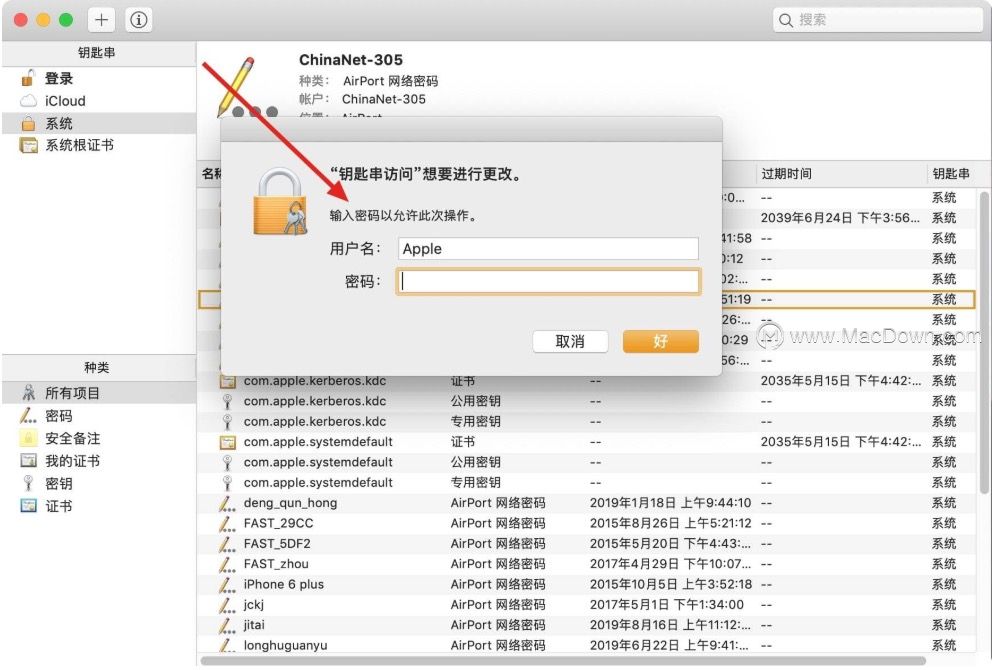
4、最后您可以打开备忘录使用「Command+v」,讲密码复制到备忘录里面就可以看到wifi 啦,就可以连接其他的设备啦。
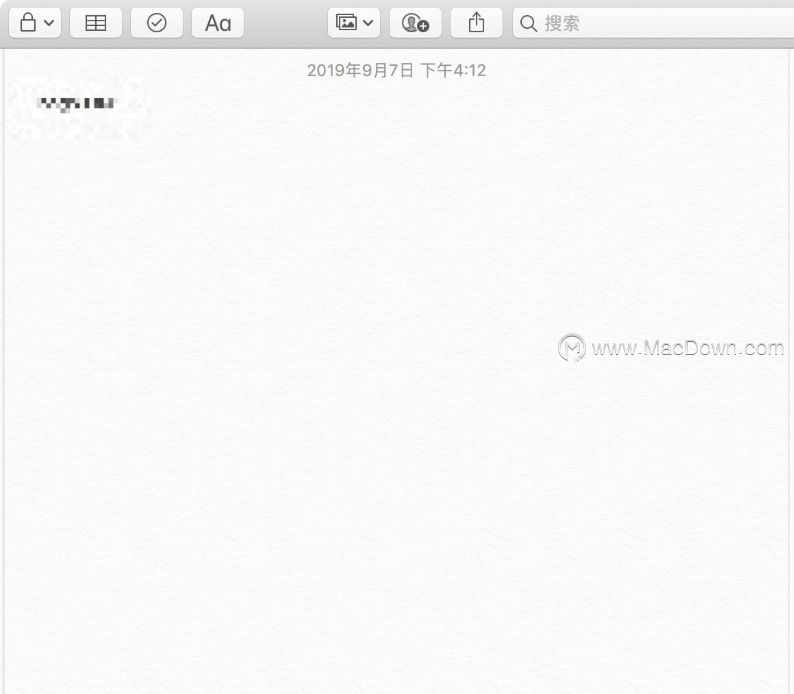
以上就是 Mac 上已连接的 WiFi 密码的查询方法,操作方法很简单,忘记密码的小伙伴们快来试一下吧。
攻略专题
查看更多-

- 《七日世界》全地图密藏位置大全一览
- 252 2025-01-27
-

- 《燕云十六声》花下眠隐藏任务攻略
- 235 2025-01-27
-

- 《最终幻想14水晶世界》乌洛萨帕宠物获得方法
- 173 2025-01-27
-

- 《最终幻想14水晶世界》猫头小鹰宠物获得方法
- 214 2025-01-27
-

- 《最终幻想14水晶世界》小刺猬获得方法
- 254 2025-01-27
-

- 《最终幻想14水晶世界》青鸟宠物获得方法
- 235 2025-01-27
热门游戏
查看更多-

- 快听小说 3.2.4
- 新闻阅读 | 83.4 MB
-

- 360漫画破解版全部免费看 1.0.0
- 漫画 | 222.73 MB
-

- 社团学姐在线观看下拉式漫画免费 1.0.0
- 漫画 | 222.73 MB
-

- 樱花漫画免费漫画在线入口页面 1.0.0
- 漫画 | 222.73 MB
-

- 亲子餐厅免费阅读 1.0.0
- 漫画 | 222.73 MB
-






